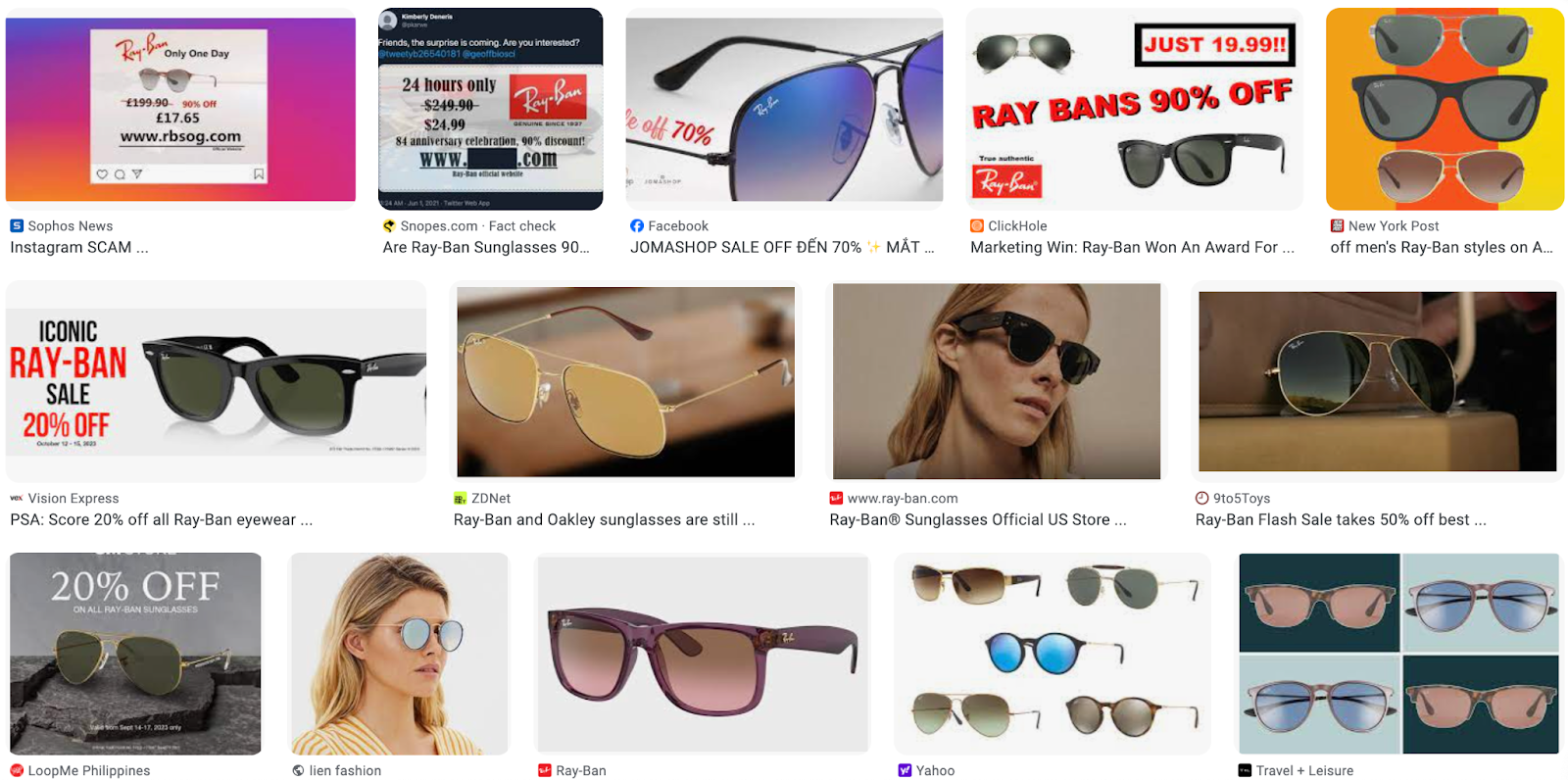Bạn đang gặp khó khăn vì chiếc iPad của bạn bị vô hiệu hóa. Bạn đang tìm cách mở khóa iPad bị vô hiệu hóa nhưng vẫn chưa tìm được giải pháp hiệu quả nhất. Hãy để Kênh Review giúp bạn hiểu rỏ hơn về nguyên nhân cũng như hướng dẫn bạn cách mở khóa iPad bị vô hiệu hóa đơn giản nhất.
Đừng bỏ qua những thông tin thủ thuật cuộc sống hữu ích của kênh review nhé.
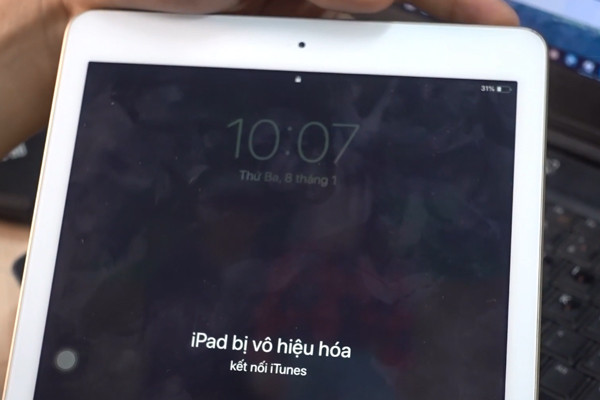
Có thể nói, tình trạng thiết bị như điện thoại hay iPad bị vô hiệu hóa thường rất dễ bắt gặp. Tình trạng này chủ yếu là do bạn nhập mật khẩu sai quá nhiều lần. Bạn nhập sai mật khẩu mở khóa lần thứ nhất, thứ hai, thứ ba,… thì sau mỗi lần bạn nhập sai thiết bị sẽ bị vô hiệu hóa, cứ mỗi lần nhập sai thời gian vô hiệu hóa sẽ tăng lên. Nếu bạn nhập sai đến lần thứ 10 thì iPad sẽ bị vô hiệu hóa hoàn toàn.
Và những thông tin dưới đây sẽ giúp bạn cách mở khóa iPad bị vô hiệu hóa hoàn toàn. Cùng theo dõi nhé.!
Nội Dung Bài Viết
Nguyên nhân iPad bị vô hiệu hóa
iPad là một trong những thiết bị được rất nhiều người yêu thích bởi với iPad bạn có thể dùng để học tập, làm việc, giải trí. Và so với những dòng sản phẩm máy tính bảng khác trên thị trường, iPad được yêu thích hơn không chỉ do chất lượng hay thiết kế mà còn do khả năng bảo mật trên iPad là rất cao.
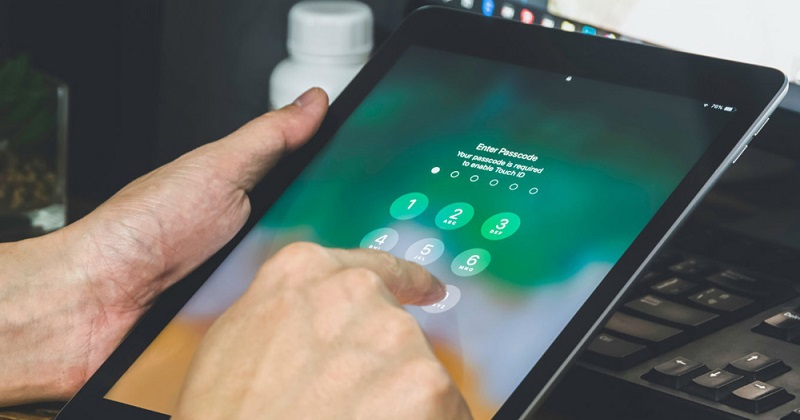
Tuy nhiên, chính bởi vì lý do bảo mật quá tốt nên khi bạn vô tình quên đi mất mật khẩu iPad và nhập sai sẽ khiến iPad sẽ bị vô hiệu hóa.
Việc hiểu rỏ nguyên do iPad bị vô hiệu hóa sẽ giúp bạn chủ động hơn trong việc tránh các nguyên nhân này. Và một số nguyên nhân như sau:
Nguyên nhân chính của việc iPad bị vô hiệu hóa là do bạn nhập sai mật khẩu mở khóa iPad vượt quá số lần cho phép của nhà sản xuất Apple.
Ngoài ra, còn một số lỗi như do phần mềm độc hại có trong máy của bạn hoặc có thể do bản cập nhật IOS lỗi thời, chưa được cập nhật.
Nếu như iPad của bạn đang bị vô hiệu hóa hãy tham khảo cách khắc phục ngay dưới đây nhé.
Bạn đã biết: Cách tải CH Play cho iPad chưa? bật mí đến bạn nhé.!

3 Cách mở khóa iPad bị vô hiệu hóa hiệu quả nhất
Mở khóa ipad bị vô hiệu hóa bằng cách kết nối với itunes
Để mở khóa iPad bằng itunes bạn cần có một thiết bị máy tính cài đặt phần mềm itune. Sau khi cài đặt xong bạn thực hiện theo các bước sau:
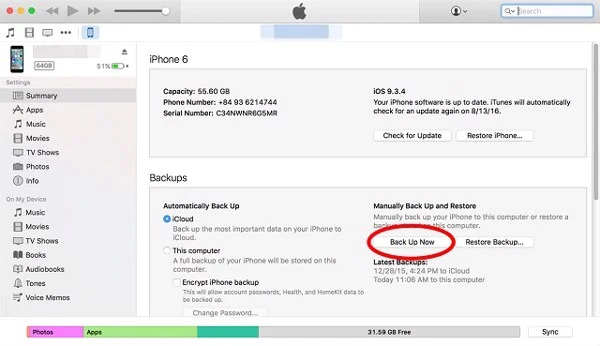
- Bước 1: Đầu tiên, hãy kết nối ipad với máy tính của bạn bằng USB
- Bước 2: Mở itunes đã cài đặt trên máy tính lên và chọn iPad của bạn
- Bước 3: Sau đó, bạn hãy bật hoặc khởi động lại iPad của bạn. Nếu bạn đang dùng dòng iPad Pro thì bạn nhấn, thả nút âm lượng giảm và làm tương tự với nút âm lượng tăng. Tiếp tục nhấn giữ nút Nguồn cho đến khi thấy màn hình hiển thị chế độ khôi phục.
- Bước 4: Sau khi hoàn thành bước trên, bạn click “Restore” (Khôi phục). Lúc này itunes sẽ tải phần mềm mà khôi phục thiết bị của bạn.
- Bước 5: Khi iOS Setup Assistant yêu cầu bạn cài đặt iPad thì bạn hãy click
- “restore from iTunes backup”.
- Bước 6: Chọn iPad của bạn và click vào bản backup mới nhất.
Như vậy, bạn đã thành công mở vô hiệu hóa iPad.
Mở khóa iPad khi bị vô hiệu hóa bằng iCloud
Nếu việc mở khóa iPad bị vô hiệu hóa bằng itunes không thành công, bạn có thể sử dụng tài khoản iCloud để mở khóa. Bạn thực hiện các bước như sau:
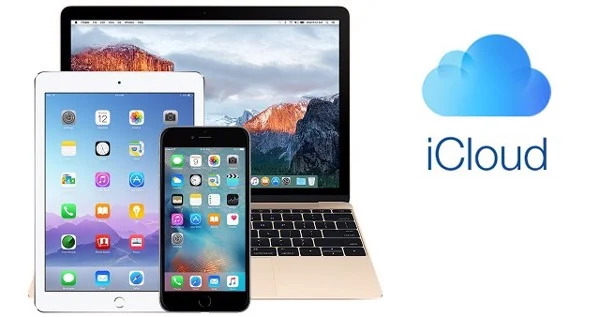
- Bước 1: Kết nối iPad với máy tính của bạn bằng USB
- Bước 2: Bạn vào website của iCloud www.icloud.com và đăng nhập tài khoản của bạn
- Bước 3: Click vào “All Devices” để bạn lựa chọn thiết bị bạn muốn cài đặt lại
- Bước 4: Nhấp chuột vào “Erase/tên thiết bị” để khôi phục lại iPad khi bị vô hiệu hóa
- Bước 5: Cuối cùng, bạn sử dụng lệnh “Setup Assistant” để iPad của bạn về bản backup mới nhất.
Mở khóa iPad bị vô hiệu hóa bằng cách khác
Nếu 2 cách trên bạn cũng vẫn không thể mở iPad bị vô hiệu hóa thành công, vậy bạn hãy thử cách cuối cùng này nhé.!

- Bước 1: Hãy tắt ipad của bạn bằng cách nhấn giữ nút nguồn, trượt để tắt thiết bị
- Bước 2: Sử dụng cáp USB để kết nối iPad với máy tính của bạn
- Bước 3: Ấn và giữ nút Home đồng thời ấn và giữ nút nguồn để đưa về chế độ DFU (Device Firmware Update)
- Bước 4: Sau đó, bạn chỉ cần chờ vài phút cho đến khi iPad bị vô hiệu hóa kết nối với itunes thành công và có thông báo “iTunes đã phát hiện thấy một iPad trong chế độ phục hồi” trên máy tính thì bạn chọn nút “OK”
- Bước 5: Lúc này, iPad đã quay về giống như cách đầu tiên, chúng ta sẽ lại chọn “Restore”
- Bước 6: Click vào “Restore from iTunes backup”
- Bước 7: Cuối cùng, chọn iPad của bạn và chọn backup mới nhất.
Ghé ngay cửa hàng bán iPad tốt nhất ở Hà Nội để mua ngay sản phẩm tốt nhất nhé.!
Lưu ý cho bạn tránh sự cố iPad khi bị vô hiệu hóa
Để tránh trường hợp iPad bị vô hiệu hóa, bạn nên lưu ý một số điều sau khi sử dụng iPad:
- Nên ghi mật khẩu iPad vào sổ tay hay lưu trữ trên iCloud để sử dụng khi quên.
- Sử dụng Touch ID hoặc Face ID để mở khóa nhưng tuyệt đối phải nhớ mật khẩu của máy.
- Nếu chưa có tài khoản iCloud thì bạn nên tạo ngay từ bây giờ.
- Bạn nên thường xuyên cập nhật itunes để khắc phục lỗi iPad bị vô hiệu hóa được tốt hơn.
- Nên backup dữ liệu thường xuyên để đề phòng xảy ra trường hợp mất dữ liệu bạn nhé.!
Trên đây là những chia sẻ cũng Kênh Review về nguyên nhân và cách khắc phục tình trạng iPad bị vô hiệu hóa.
Chúc bạn thành công.